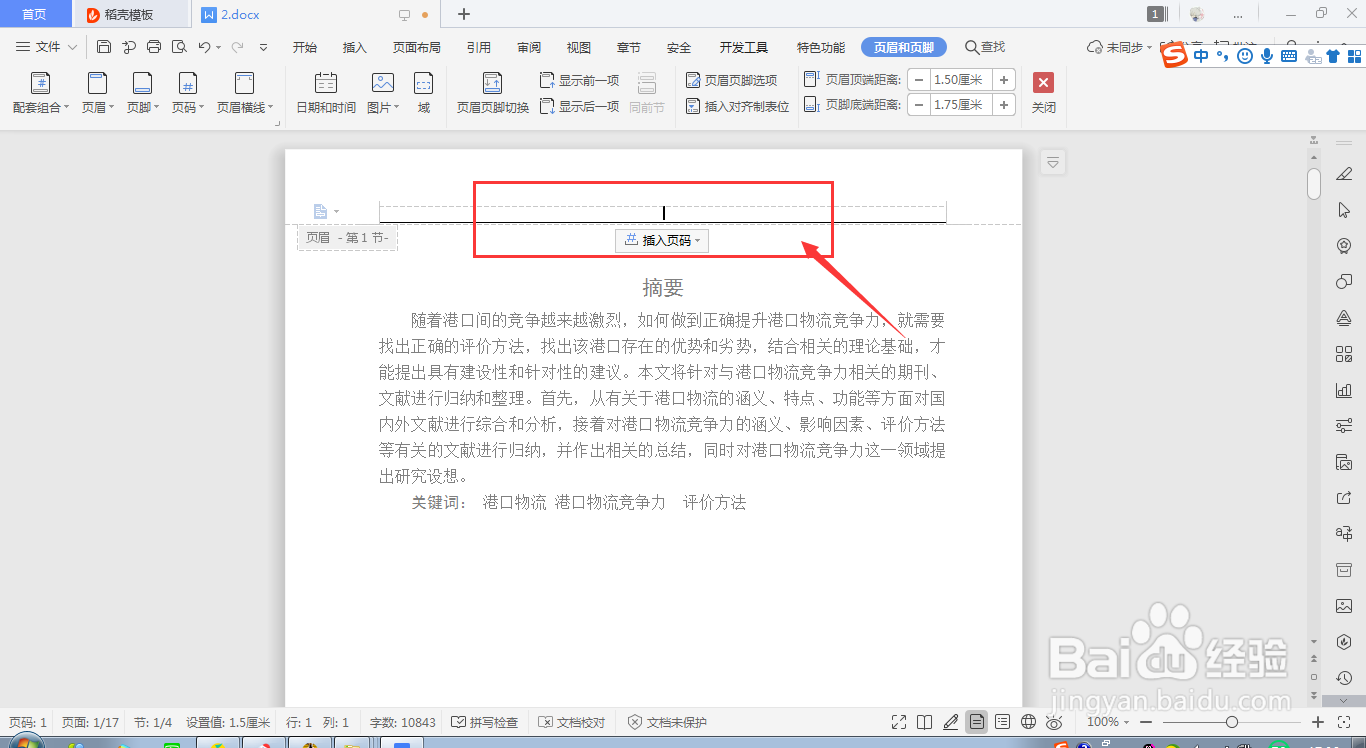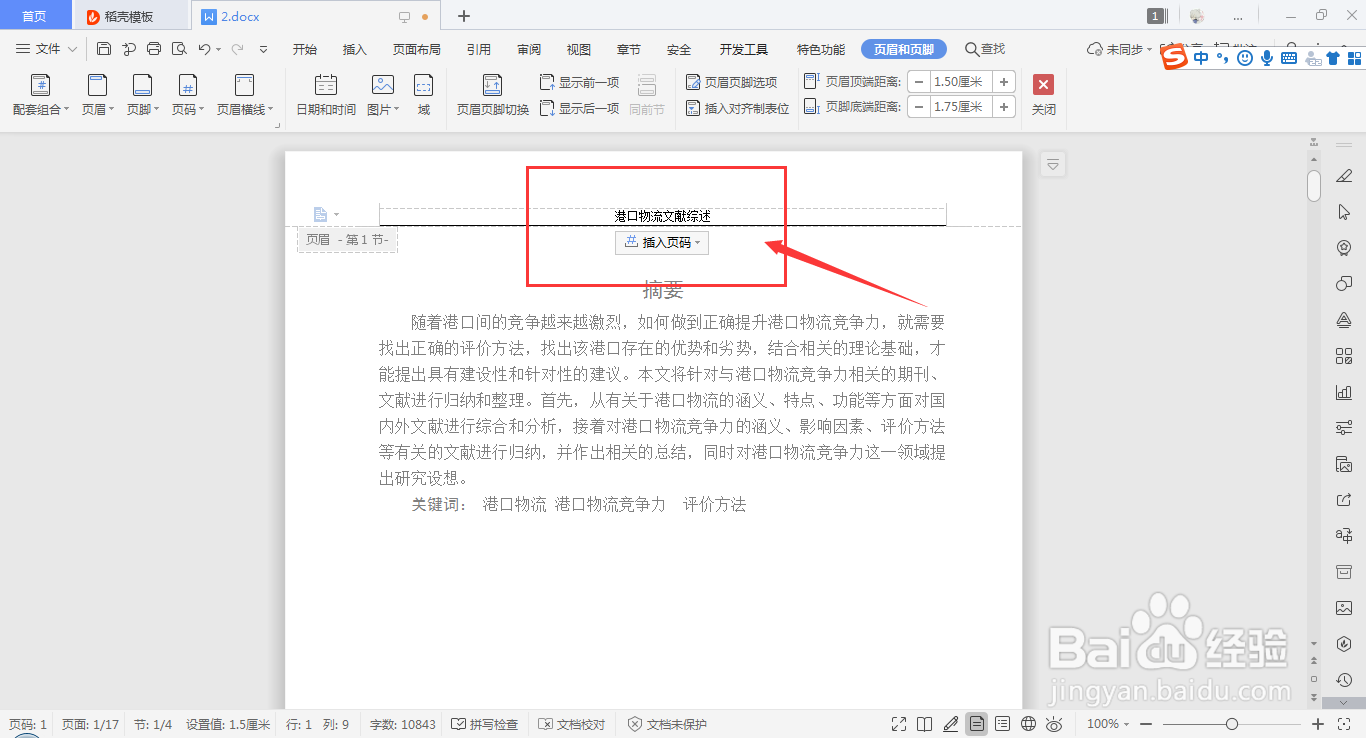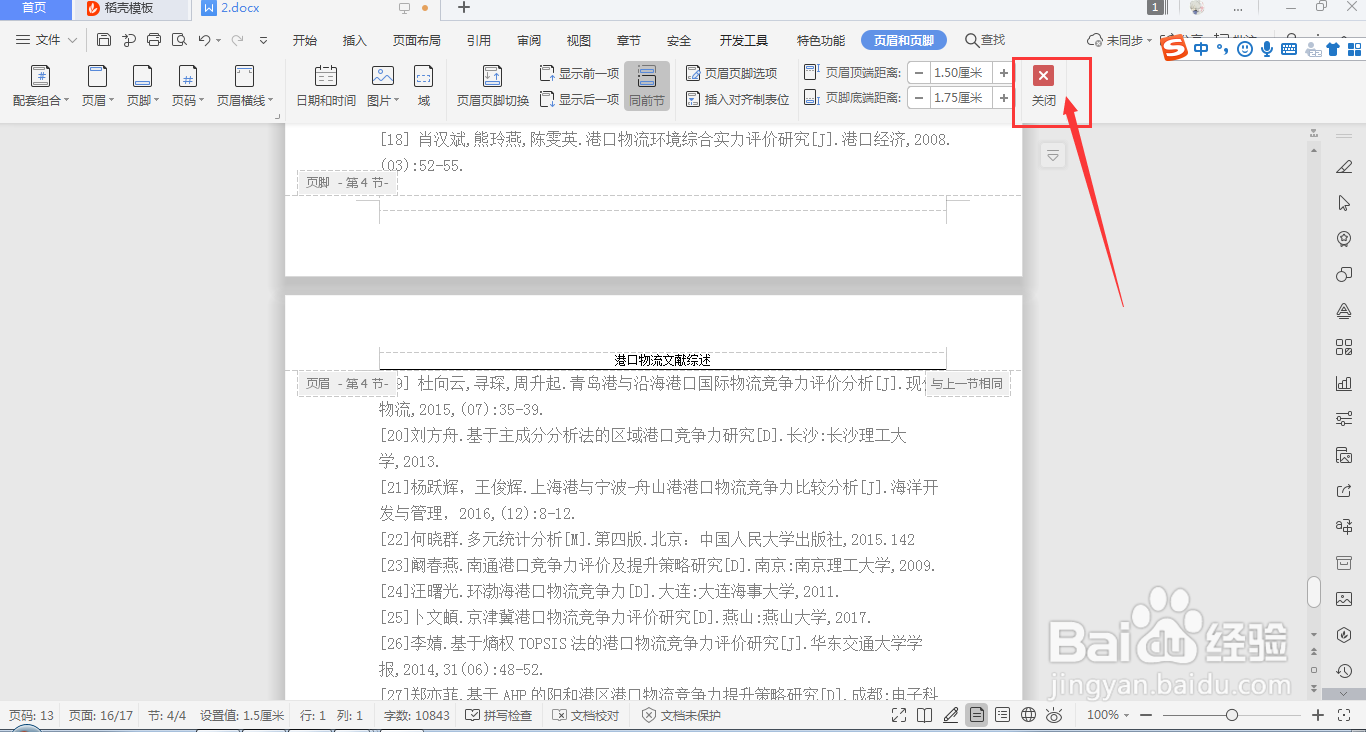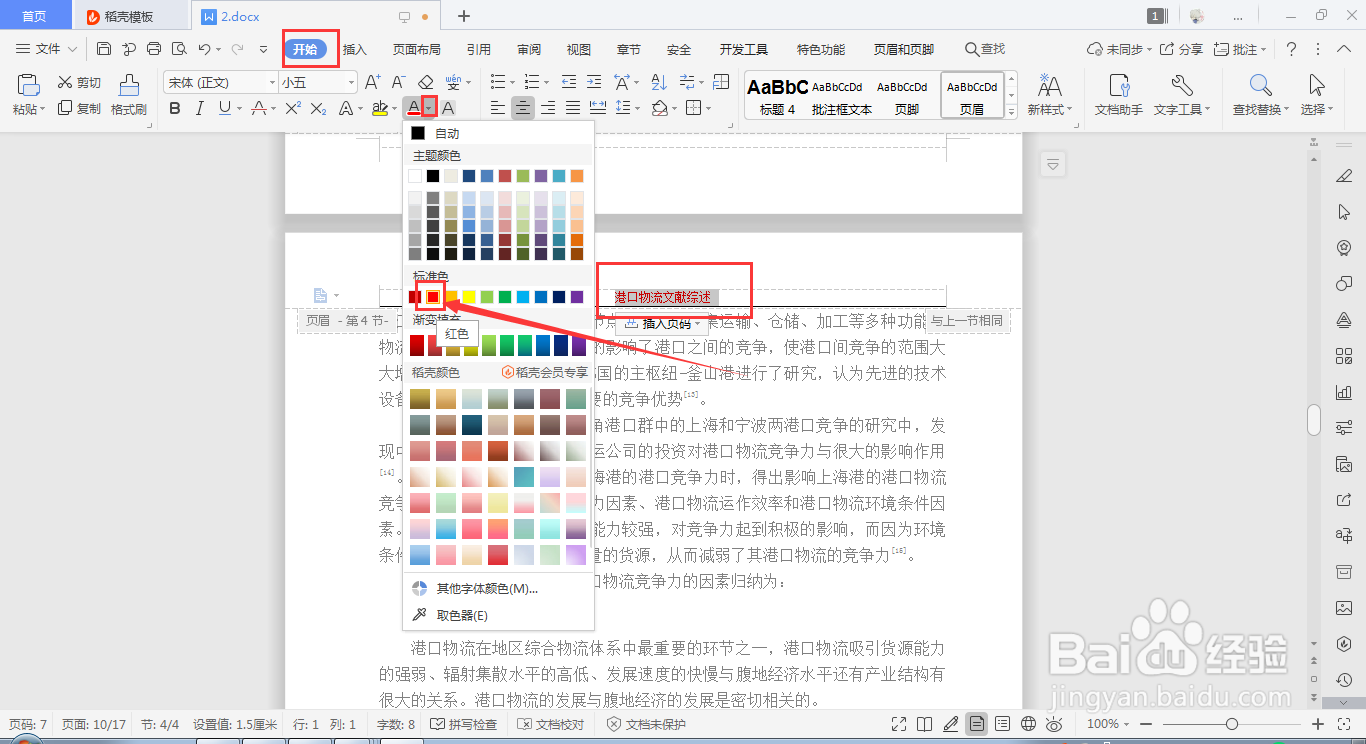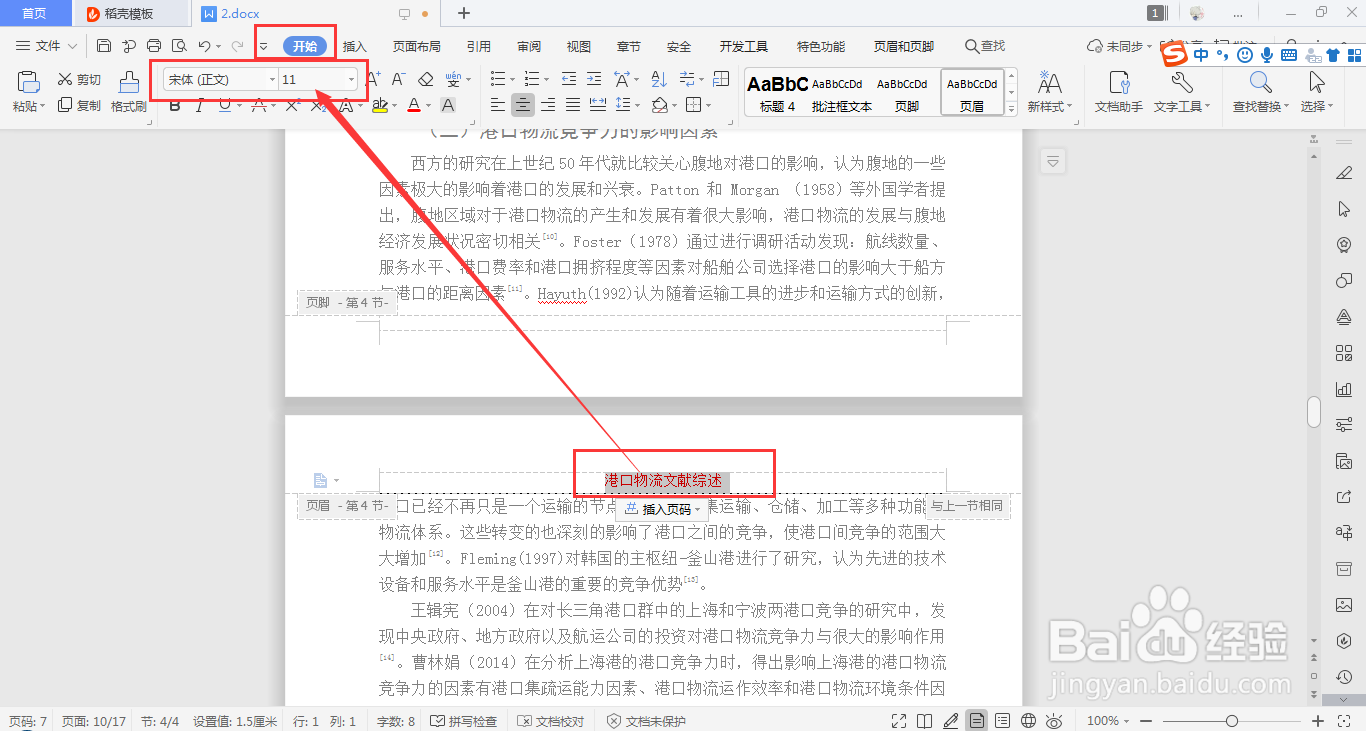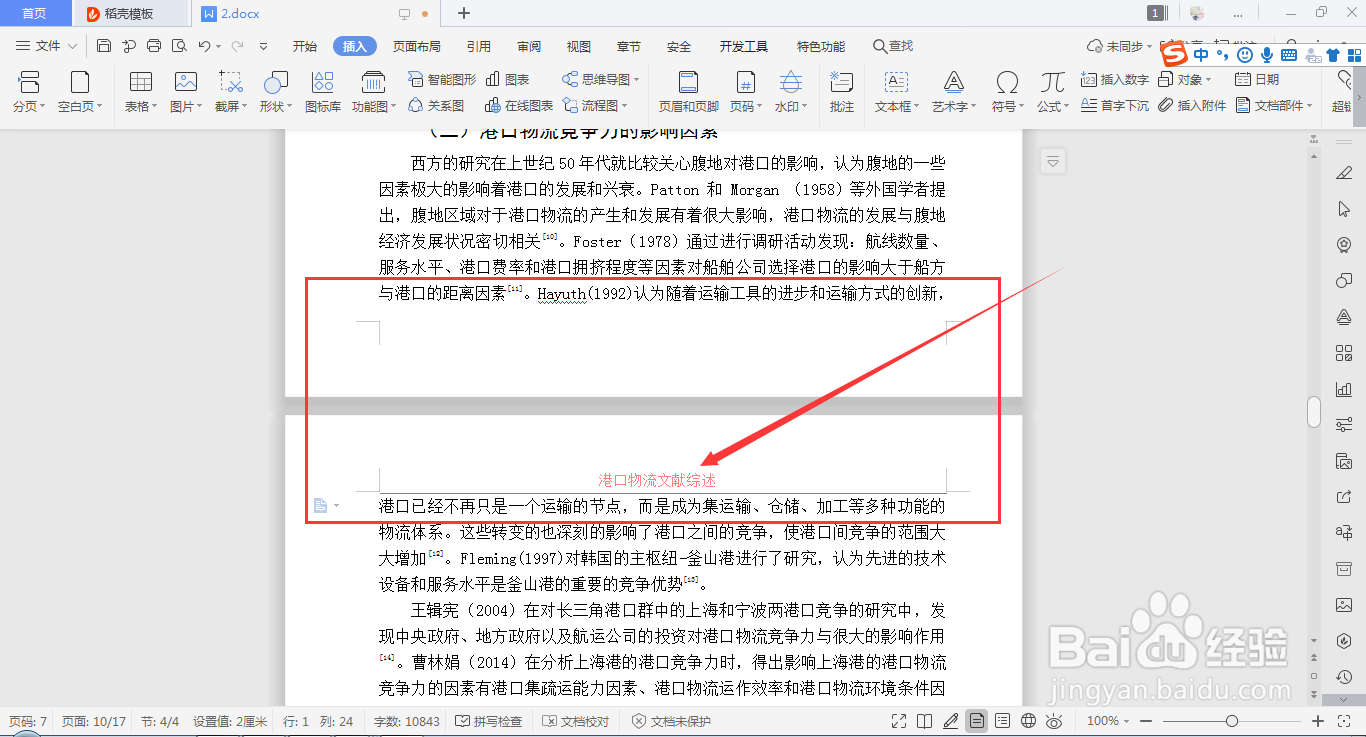1、首先,利用wps word 打开需要添加页眉的文档;
2、从“插入”进入,单击“页眉和页脚”进入页眉和页脚设置页面;
3、单击页面中的“页眉”,选中“编辑页眉”;
4、此时鼠标光标会自动跳转到页眉编辑栏,自定义输入页眉内容后,确认无误后,单击“关闭”,即可回到视图页面;
5、若需修改页眉内容格式,可选中页眉内容的状态下,在“开始”栏中编辑页眉的字体和字号、颜色等格式;
6、设置完相关的格式后,单击“插入”,可看到“页眉和页脚”处于选中的状态,故单击取消“页眉和页脚”的选中状态即可回到页面视图。